excel怎样给单元格添加下拉列表(excel单元格怎样取消下拉)
有少许朋友不知晓该款EXCEL的软件有关教程,现在神奇下载软件教程栏目编辑给列为带来excel怎样给单元格添加下拉列表资讯,希望能够帮助到大家,一起来看一下吧!
在输入数据的时候,为了简便快捷的输入,我们经常给单元格添加一个下拉菜单,这样我们不必按键盘,只是用鼠标选择选项就可以了,比如在下面这个表格中,我们在学院名称这一栏输入学院,学校本来就那么几个学院,我们做一个下拉菜单,让菜单中包括所有的学院,这样就可以快捷的输入了。
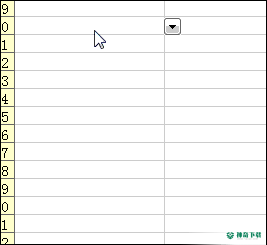
步骤/方法
我们找一个空白的位置,建立一个列表,包含所有的学院的名字,如下图。
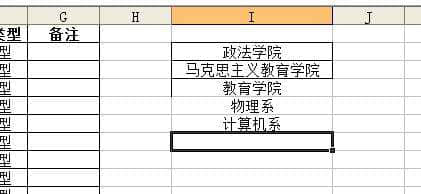
在院校名称这一栏的最下面,选中一个单元格,然后点击菜单栏上面的 数据——有效性
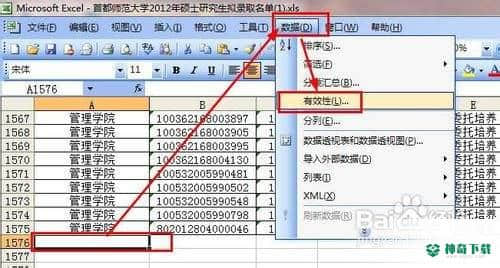
在有效性对话框中,我们点击设置,在设置的面板,我们设置允许的属性为 序列。然后我们点击 来源,也就是红色箭头所示的位置。

我们可以看到一个预览的界面,如下图,我们可以拖拽鼠标来选中刚才建立的这个学院名称的列表,然后点击红色箭头所示的位置,这样就可以回到有效性的对话框。
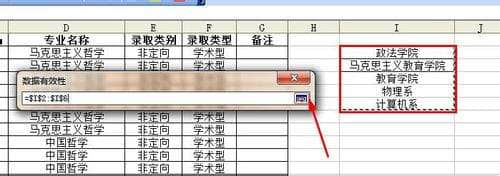
在有效性的对话框中,我们勾选 “忽略空值”(数据源的空值不纳入下拉菜单)和“提供下拉箭头”(在单元格右边出现一个小三角)。点击确定就完成了设定。
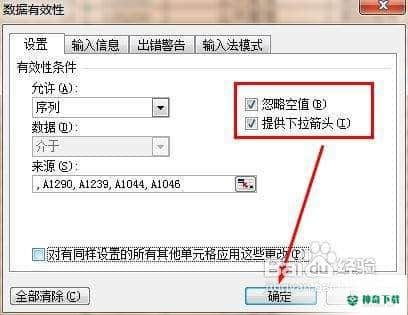
我们接着选中一个单元格,点击右边的小三角,打开下拉菜单看一看是不是所有的院校都在下拉菜单里面。但是,这样设定以后,只有这一个单元格有下拉菜单,它下面的所有单元格都没有下拉菜单,还是达不到我们的效果。

我们向下拖动这个单元格的右下角,这样就可以快速的设置下面的单元格。通过此设置以后,下面的所有单元格都具有了下拉菜单。

最后我们可以看看下拉菜单的使用方法,以及这种下拉菜单是如何使我们的输入更加准确还快捷的。
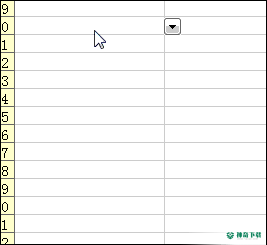
以上即是关于《excel怎样给单元格添加下拉列表》软件教程资讯全部了,希望能帮助正在学习EXCEL的朋友!想要了解更多EXCEL软件资讯,尽在神奇下载!!
相关文章
Excel2010创建迷你图(excel2010迷你图创建在哪里)
excel打印如何使用自定義的紙張(EXCEL如何自定义公式)
近期热门










